- Yazar Jason Gerald [email protected].
- Public 2024-01-15 08:25.
- Son düzenleme 2025-01-23 12:50.
Bu wikiHow makalesi sana iPhone fotoğraf kitaplıklarının iCloud hesabına otomatik olarak yüklenmesini nasıl kapatacağını öğretir.
Adım
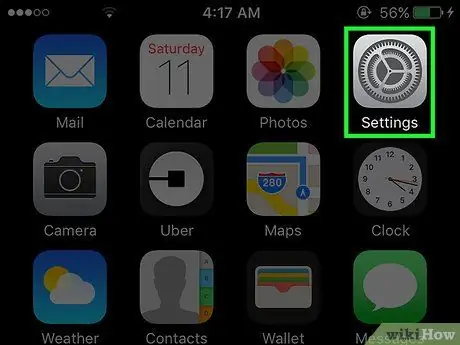
1. Adım. iPhone ayarları menüsünü açın (“Ayarlar”)
Bu menü, genellikle cihazın ana ekranlarından birinde görüntülenen gri bir dişli simgesiyle işaretlenmiştir.
Simgeler, ana ekrandaki “Yardımcı Programlar” klasöründe saklanabilir
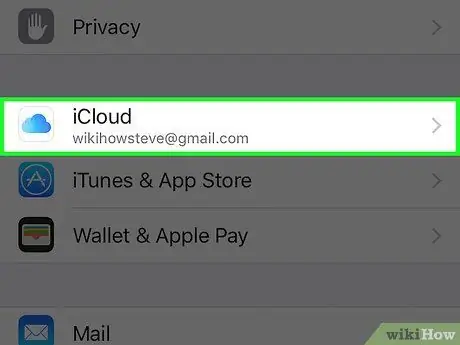
Adım 2. Ekranı kaydırın ve iCloud'a dokunun
Bu seçenek dördüncü grupta veya seçenekler kümesindedir.
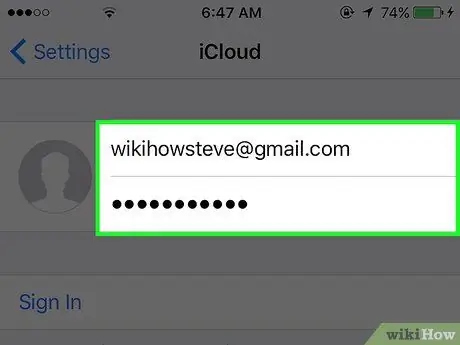
3. Adım. iCloud hesabınızda oturum açın (gerekirse)
- Apple kimliğini ve parolasını girin.
- Oturum aç'a dokunun.
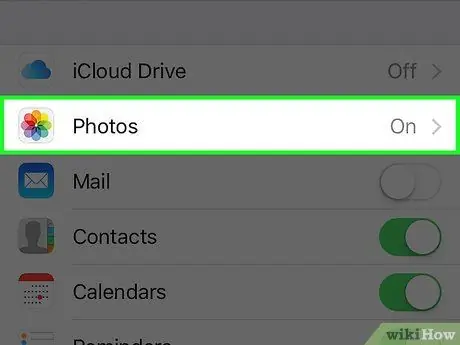
Adım 4. Fotoğraflar'a dokunun
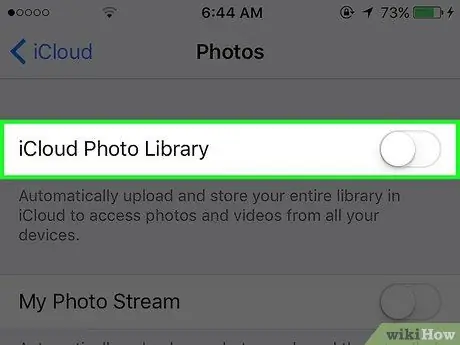
Adım 5. iCloud Fotoğraf Kitaplığı anahtarını kapalı veya “Kapalı” konumuna kaydırın
Tüm fotoğraf kitaplığının iCloud hesabınıza otomatik olarak yüklenmesi devre dışı bırakılacaktır.
- Bu adımın yalnızca iPhone'dan yüklemeleri devre dışı bıraktığını unutmayın. Bu cihazlardan kitaplık yüklemelerini kapatmak için aynı değişiklikleri bir iPad veya Mac bilgisayarda yapmanız gerekir.
- iCloud senkronizasyonunu kapatmadan önce tüm fotoğrafların telefonunuzda hala orijinal (indirgenmemiş) kalitesinde olmasını istiyorsanız, “ Orijinalleri İndirin ve Saklayın " ilk.
- iCloud'a yüklenen fotoğraflar hesabınızda kalacaktır. Bu fotoğrafları “ Depolamayı Yönet ” iCloud menüsünde. Silme işleminden sonra bile, fotoğraflar 30 gün boyunca hesabınızda kalacaktır (“ek süre” içinde), böylece son silme gerçekleşmeden önce istediğiniz fotoğrafları indirebilirsiniz.






